Visor de ondícula
El visor de Ondícula le muestra una resolución de tiempo más alta en frecuencias altas y una resolución de frecuencias más alta en frecuencias bajas.
-
Para ver el visor de Ondícula del archivo de audio en el Editor de audio, haga clic en Ondícula, debajo del visor de Forma de onda.
-
Para alternar entre el visor de Ondícula de los canales izquierdo/derecho y mid/side, haga clic en el botón LR/MS en la parte inferior izquierda del visor de Ondícula.
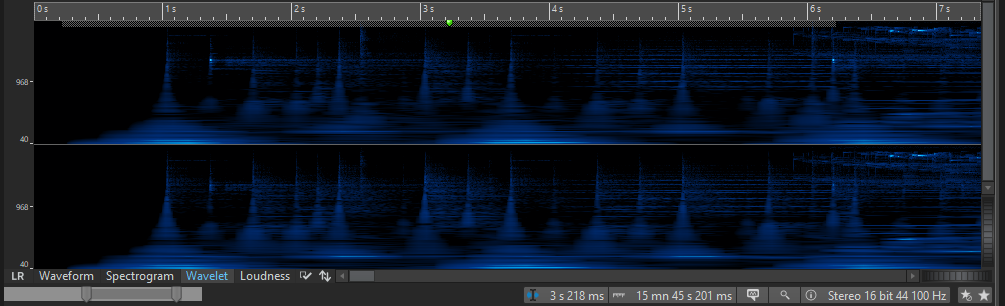
Cada línea vertical representa el espectro de frecuencia en una posición de tiempo específica.
-
Puede hacer selecciones de tiempo y selecciones de frecuencia en el visor de Ondícula.
Si hace selecciones de frecuencia en el visor de Ondícula, puede usar las herramientas de edición del espectro de WaveLab Pro en la pestaña Espectro para editar la ondícula. Si coloca el cursor del ratón en una selección de frecuencias definida, aparece una indicación con el rango de frecuencias y el rango de tiempo de la selección actual.
También puede usar las herramientas de edición de WaveLab Pro en la pestaña Editar para editar la ondícula.
-
Las frecuencias bajas se muestran en la parte inferior del visor, mientras que las altas están en la parte superior.
-
En el diálogo Opciones de espectrograma, puede definir cómo se muestra el espectro de frecuencias. Se puede representar en color o en blanco y negro.
-
La regla vertical de la izquierda muestra el rango de frecuencias en hercios (Hz).
-
La barra de estado muestra la posición de tiempo/frecuencia del cursor del ratón.
-
Si está en el modo de edición del espectro, puede hacer clic derecho en el visor de Ondícula para abrir un menú contextual con más opciones.
En el visor de Ondícula no puede hacer zoom como en el Espectrograma debido a restricciones de rendimiento.